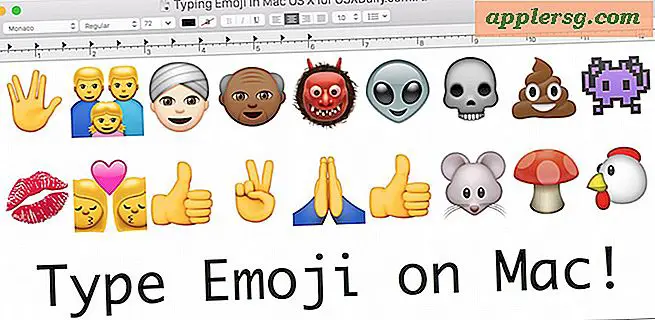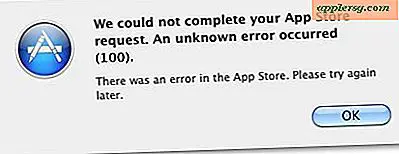कमांड लाइन से मैक टच-टू-क्लिक समर्थन चालू करना
 टच-आधारित क्लिक एक वैकल्पिक इनपुट फॉर्म है जो क्लिक के रूप में ट्रैकपैड (या मैजिक माउस) टैप्स का उपयोग करता है। अधिकांश मैक उपयोगकर्ताओं के लिए, ओएस एक्स सिस्टम प्राथमिकताओं से टैप-टू-क्लिक को सर्वोत्तम रूप से किया जाता है, लेकिन उन्नत उपयोगकर्ताओं को जिन्हें अधिक नियंत्रण, स्वचालन या सुविधा की दूरस्थ सक्षमता की आवश्यकता होती है, द्वारा कमांड लाइन के माध्यम से टैप-टू-क्लिक भी सक्षम कर सकते हैं डिफ़ॉल्ट स्ट्रिंग का उपयोग कर। इस उन्नत विधि का उपयोग करने से ओएस एक्स की लॉगिन स्क्रीन पर टच-क्लिक करने की सुविधा भी मिलती है, जो कि GUI नियंत्रणों के माध्यम से डिफ़ॉल्ट रूप से उपलब्ध नहीं है।
टच-आधारित क्लिक एक वैकल्पिक इनपुट फॉर्म है जो क्लिक के रूप में ट्रैकपैड (या मैजिक माउस) टैप्स का उपयोग करता है। अधिकांश मैक उपयोगकर्ताओं के लिए, ओएस एक्स सिस्टम प्राथमिकताओं से टैप-टू-क्लिक को सर्वोत्तम रूप से किया जाता है, लेकिन उन्नत उपयोगकर्ताओं को जिन्हें अधिक नियंत्रण, स्वचालन या सुविधा की दूरस्थ सक्षमता की आवश्यकता होती है, द्वारा कमांड लाइन के माध्यम से टैप-टू-क्लिक भी सक्षम कर सकते हैं डिफ़ॉल्ट स्ट्रिंग का उपयोग कर। इस उन्नत विधि का उपयोग करने से ओएस एक्स की लॉगिन स्क्रीन पर टच-क्लिक करने की सुविधा भी मिलती है, जो कि GUI नियंत्रणों के माध्यम से डिफ़ॉल्ट रूप से उपलब्ध नहीं है।
इसके लिए एक मल्टीटाउच संगत मैक ट्रैकपैड या माउस की आवश्यकता होती है, भले ही यह एक नया मॉडल मैकबुक प्रो या एयर, या मैजिक ट्रैकपैड या मैजिक माउस है। यदि आप कमांड लाइन और टर्मिनल से सहज नहीं हैं, तो आप इसके बजाय इस दृष्टिकोण का उपयोग बंद कर सकते हैं।
टर्मिनल से मैक पर सार्वभौमिक टैप-क्लिकिंग सक्षम करना
आप देखेंगे कि सूचीबद्ध तीन अलग और अद्वितीय डिफ़ॉल्ट स्ट्रिंग हैं, जिनमें से एक सामान्य टैप क्लिक व्यवहार को सक्षम बनाता है, जबकि अगला मैजिक माउस के लिए सुविधा सक्षम करता है, और दूसरा लॉगिन पर टैप-टू-क्लिक के लिए समर्थन प्रदान करता है और ओएस एक्स की बूट स्क्रीन। पूरी तरह से ओएस एक्स में पूर्ण स्पर्श-क्लिक समर्थन प्राप्त करने के लिए, टर्मिनल में सभी तीन आदेशों को अलग-अलग जारी करें, फिर मैक को रीबूट करें। सामान्य रूप से, टर्मिनल पर निष्पादित होने पर प्रत्येक कमांड को एक पंक्ति पर रखा जाना चाहिए।
sudo defaults write com.apple.driver.AppleBluetoothMultitouch.trackpad Clicking -bool true
sudo defaults -currentHost write NSGlobalDomain com.apple.mouse.tapBehavior -int 1
sudo defaults write NSGlobalDomain com.apple.mouse.tapBehavior -int 1
ये तीन तार MacRumors फ़ोरम थ्रेड में पाए गए थे और ओएस एक्स में काम करने के लिए परीक्षण किया गया है।
टर्मिनल से टैप-क्लिकिंग अक्षम करना
यदि आप उपरोक्त सेटिंग्स को उलटा करना चाहते हैं, या मैक पर सुविधा को दूरस्थ रूप से अक्षम करना चाहते हैं, तो आप टचपैड क्लिकिंग को बंद करने के लिए निम्न डिफ़ॉल्ट स्ट्रिंग का उपयोग कर सकते हैं। आप देखेंगे कि यह अधिकतर उपरोक्त डिफ़ॉल्ट स्ट्रिंग को देखने और 'सत्य' को 'झूठी' और 1 से 0 पर उचित रूप से स्विच करने का विषय है। जैसा कि ऊपर है, सभी तीन आदेशों को पूरी तरह से जारी करें:
sudo defaults write com.apple.driver.AppleBluetoothMultitouch.trackpad Clicking -bool false
sudo defaults -currentHost write NSGlobalDomain com.apple.mouse.tapBehavior -int 0
sudo defaults write NSGlobalDomain com.apple.mouse.tapBehavior -int 0
फिर, इस कमांड लाइन दृष्टिकोण का उपयोग करते समय सभी परिवर्तनों को प्रभावी बनाने के लिए मैक को रीबूट करें।